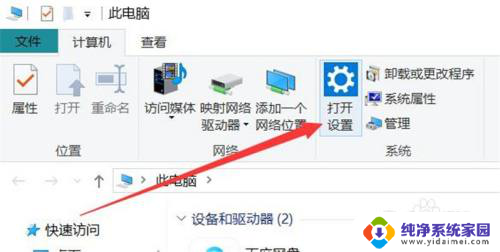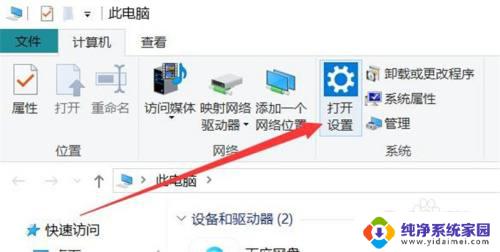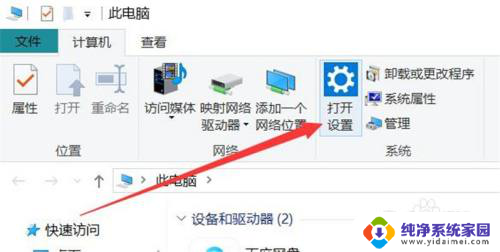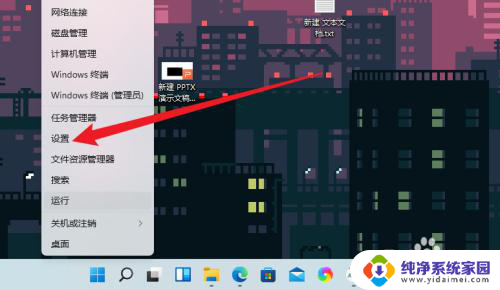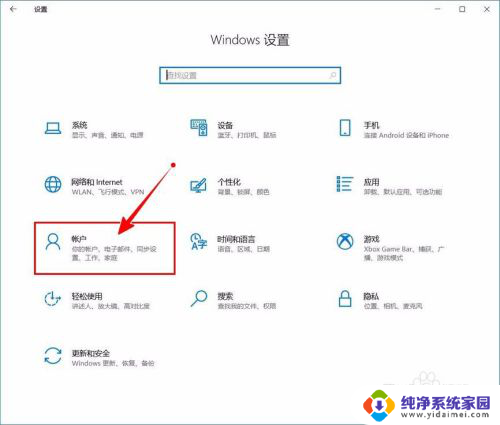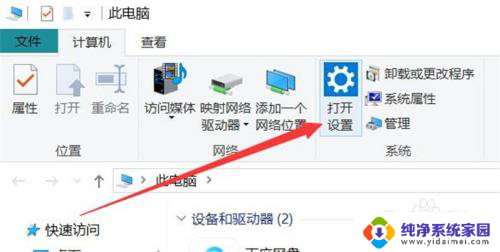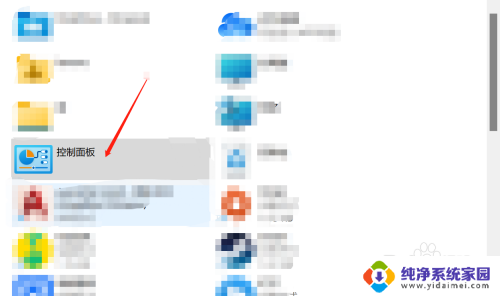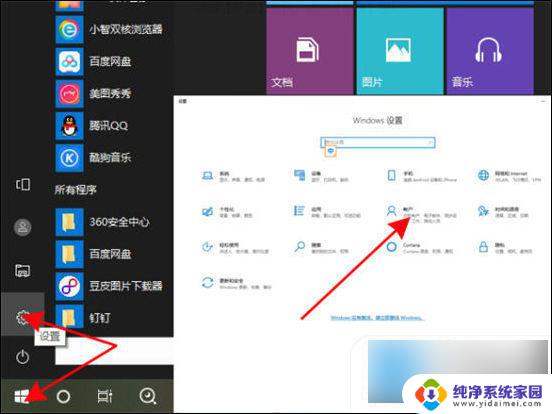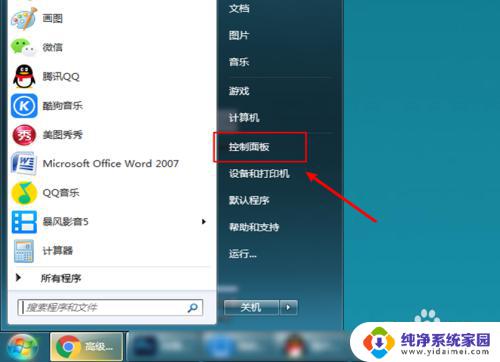联想怎么关闭密码 联想电脑开机密码如何取消
更新时间:2024-06-04 08:45:58作者:yang
在日常使用联想电脑时,我们常常会遇到开机密码的设置和取消问题,有时候我们会觉得密码保护很麻烦,想要取消密码验证;而有时候又担心安全性问题,希望设置更加复杂的密码。如何关闭联想电脑的开机密码呢?接下来我们就来探讨一下相关的方法和技巧。
具体方法:
1.在“此电脑”窗口中,选择【打开设置】进入。
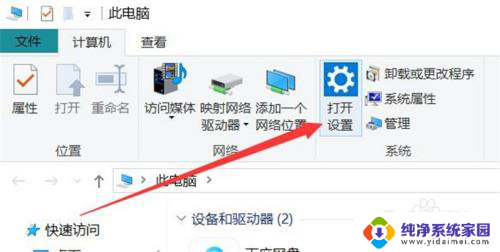
2.在“设置”窗口中,选择【帐户】进入。
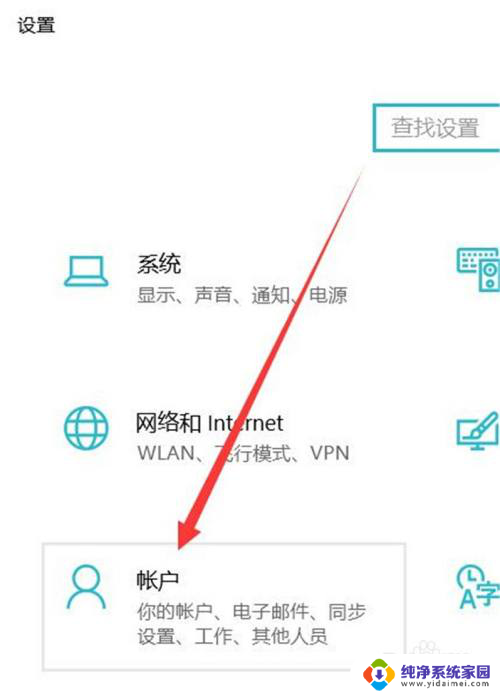
3.在“帐户”窗口中,选择【登录选项】进入。
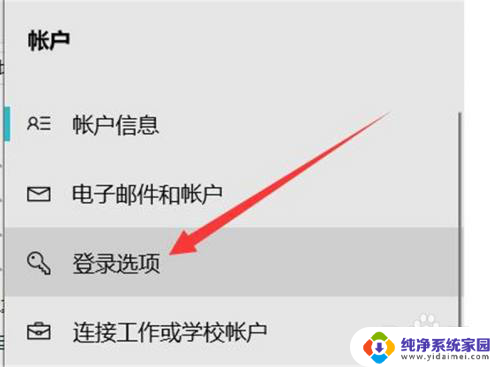
4.在“登录选项”窗口中,选择【密码】进入。
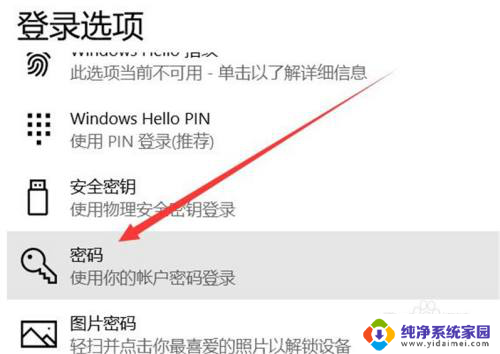
5.在“密码”板块中,选择【更改】进入。
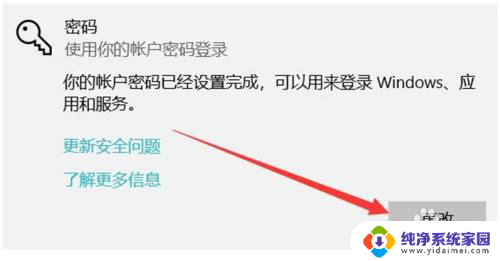
6.在“更改密码”弹窗中,输入当前登录密码。点击【下一页】。
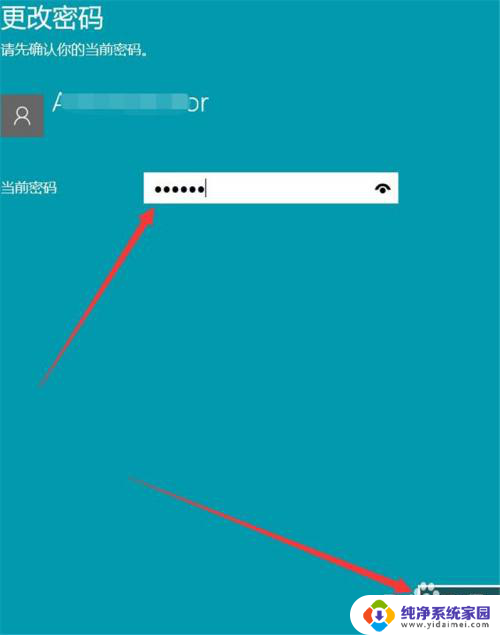
7.在“更改密码”窗口中,新密码留空。选择【下一页】进入。
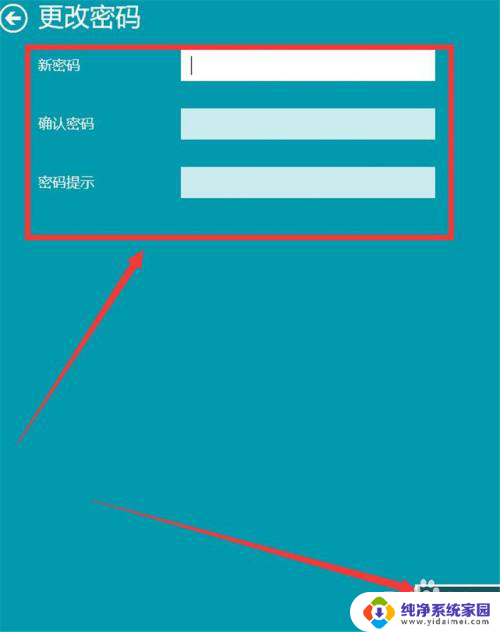
8.在“更改密码”窗口中,点击【完成】即可。
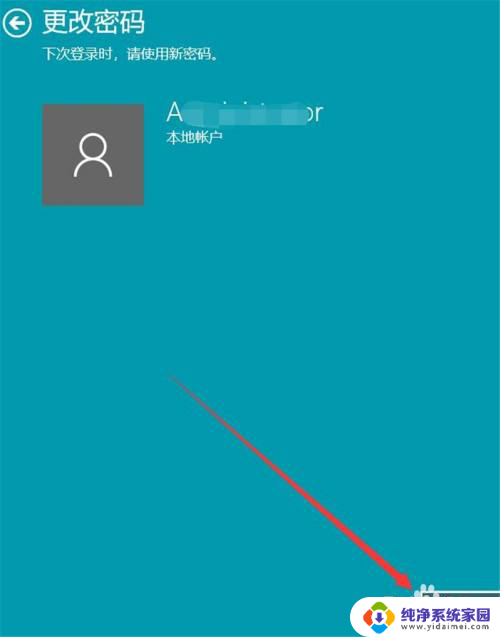
以上就是联想怎么关闭密码的全部内容,如果有不清楚的用户,可以按照小编的方法来操作,希望能够帮助到大家。